ppt中怎样设计大红色喜帖?设计的办法是啥?_其它办公
软件是一系列按照特定顺序组织的计算机数据和指令的集合。一般来讲软件被划分为编程语言、系统软件、应用软件和介于这两者之间的中间件。硬件是“计算机硬件”的简称。与“软件”相对,电子计算机系统中所有实体部件和设备的统称。
ppt是一款常用的办公演示文稿软件,近期有用户咨询ppt中怎么设计大红色喜帖?怎么在ppt中设计大红色喜帖?下面就为大家分享ppt中设计大红色喜帖的教程,一起来看看吧!

1、首先,新建一张幻灯片,把喜结良缘四个字分别插入文本编辑,方便移动位置美化画面。
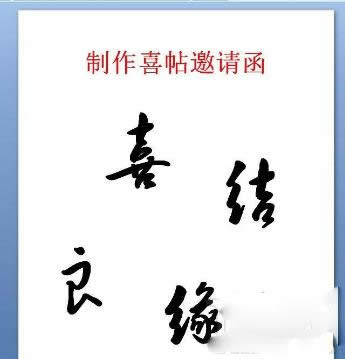
2、然后选择文字,鼠标右击,点击设置文字效果格式。
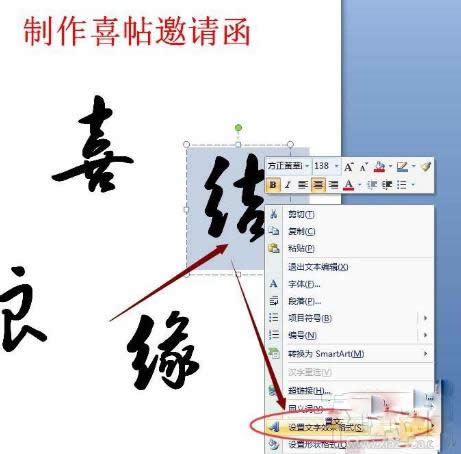
3、然后在设置文字效果格式里面,点击文本填充,选择图片或纹理填充,然后插入文件图片。
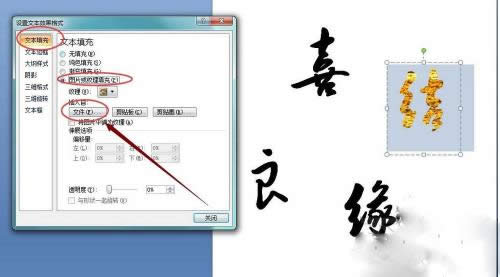
4、事先准备一张金闪闪的图片,然后点开插入文件,选择图片打开插入,这样文字就变成了金闪闪的字体。
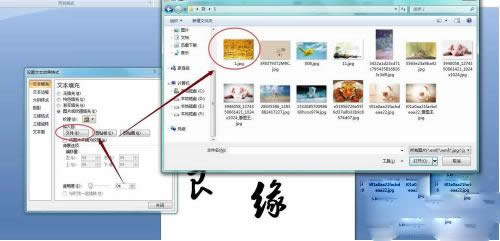
5、不用一个个去填充,我们利用格式刷把其他字也变成金闪闪的字体,这样方便快捷。

6、然后我们选中所有文字,点击菜单栏的组合,把四个字组合在一起,把它们的位置调整好,这样就可以一起拉动不会拆散了。
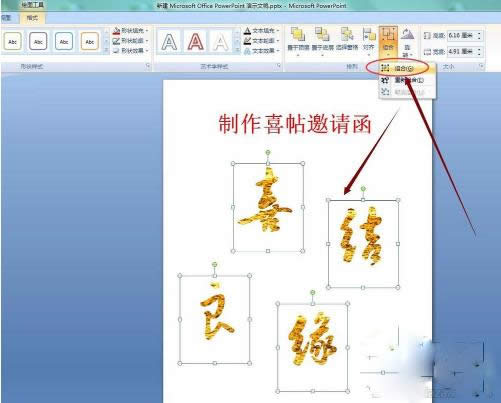
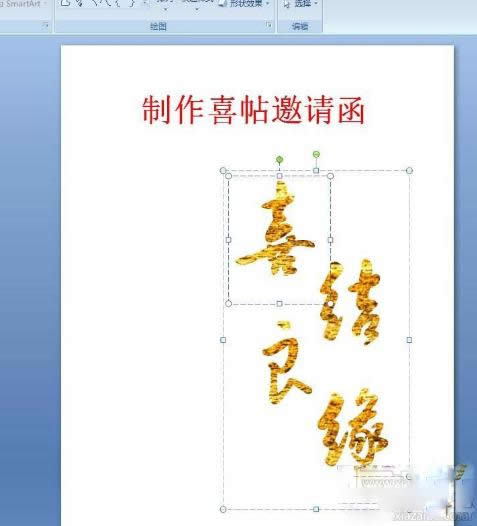
7、然后再插入一个矩形画出一张喜帖纸张的大小,再把这张纸染成喜庆的大红色。
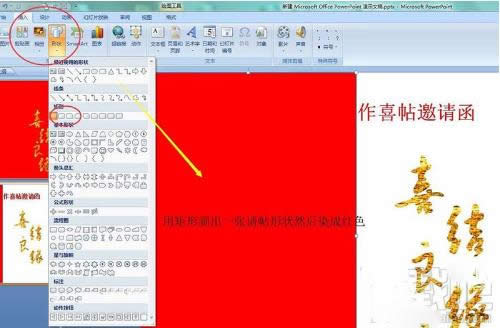
8、然后把喜结良缘四个字拖到这张喜帖上的右下方,再把这张纸置于底层,完美,搞定。(具体放的位置根据个人喜好,只要觉得好看就好),其他空出来的地方就等待自己亲手写上名字吧。
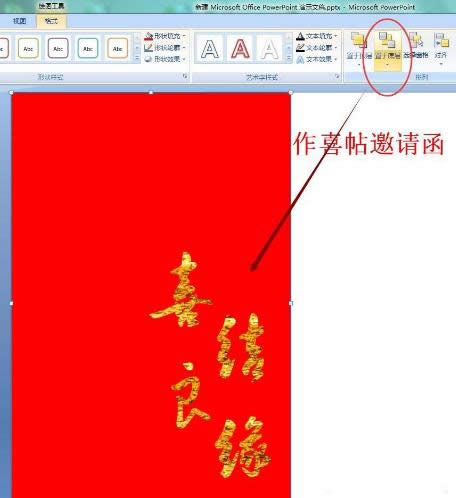
以上就是ppt中设计大红色喜帖的教程的具体内容,希望对大家有帮助,快来设计你的专属喜帖吧。
硬件是实在的,有模有样的。软件是程序性的。是一系列的指令。有了软件,硬件才会实现更丰富的功能。